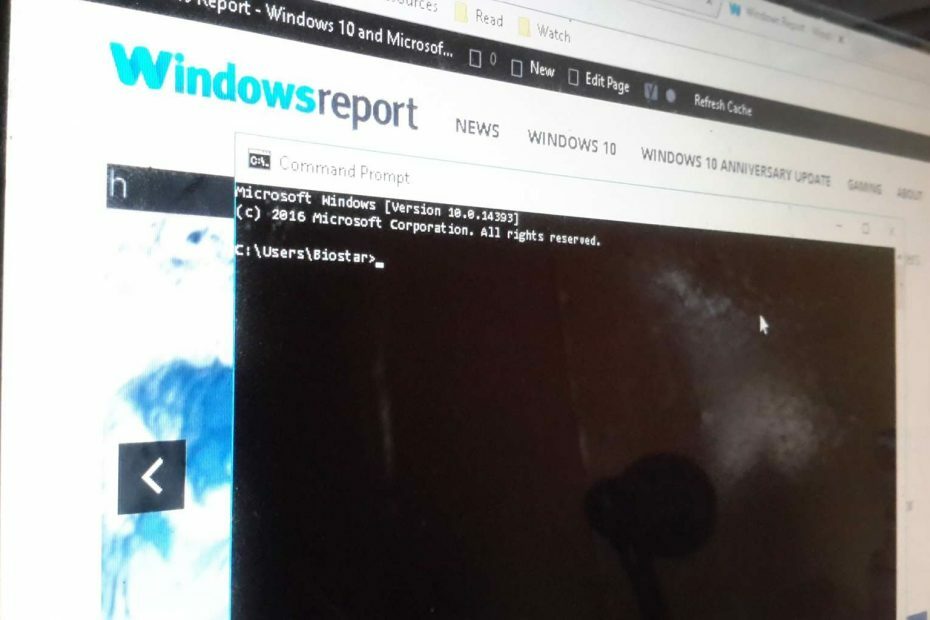Przeskanowanie komputera w poszukiwaniu złośliwego oprogramowania może pomóc w rozwiązaniu tego błędu
- Błąd wiersza polecenia Okiinasfierco.xyz wymusi otwarcie wiersza poleceń na komputerze.
- Może to być spowodowane uszkodzonymi plikami systemowymi i infekcjami wirusów/złośliwego oprogramowania w systemie.

- Wsparcie przed kradzieżą
- Ochrona kamery internetowej
- Intuicyjna konfiguracja i interfejs użytkownika
- Obsługa wielu platform
- Szyfrowanie na poziomie bankowym
- Niskie wymagania systemowe
- Zaawansowana ochrona przed złośliwym oprogramowaniem
Program antywirusowy musi być szybki, wydajny i ekonomiczny, a ten ma je wszystkie.
Wiersz polecenia jest interpreterem wiersza poleceń dla systemów operacyjnych Windows i wiele osób zgłosiło błąd terminala Okiinasfierco.xyz podczas korzystania z niego.
Wygląda na to, że ten błąd powoduje Wiersz polecenia, aby stale się pojawiać
. Dlatego w tym artykule omówiono sposoby rozwiązywania problemów z błędem na komputerze.Co to jest błąd wiersza polecenia Okiinasfierco.xyz?
Błąd terminala Okiinasfierco.xyz to kod, który pojawia się, gdy wiersz polecenia otwiera się sam.
Jest to nietypowy błąd i może być powodem do niepokoju, dlatego ważne jest, aby naprawić go jak najszybciej. Ale zanim to zrobimy, zobaczmy, co powoduje pojawienie się tego błędu.
Co powoduje błąd wiersza polecenia Okiinasfierco.xyz?
Niektóre czynniki, które mogą powodować błąd, to:
- Uszkodzone pliki systemowe – Mając uszkodzone pliki systemowe na komputerze może powodować problemy z uruchomionymi na nim programami i usługami. Może zainfekować usługi w zależności od uszkodzonych plików, takich jak Wiersz polecenia, powodując jego nagłe otwarcie lub awarię.
- Infekcja wirusem i złośliwym oprogramowaniem – Błąd terminala Okiinasfierco.xyz w wierszu polecenia może pojawić się z powodu infekcji złośliwym oprogramowaniem, takim jak koń trojański i inne wirusy infekujące system. Utrudniają działanie aplikacji takich jak przeglądarka Chrome, powodując nieprawidłowe działanie wiersza polecenia.
- Problemy z przeglądarką Chrome – Uruchomienie przestarzałej przeglądarki Chrome może spowodować wystąpienie błędu terminala. Ponadto inne problemy, takie jak uszkodzona instalacja lub aktualizacje przeglądarki, mogą wpływać na funkcjonalność wiersza polecenia na komputerze.
Czynniki te mogą się różnić w zależności od komputera i okoliczności związanych z problemem. Niemniej jednak możesz rozwiązać problem, wykonując poniższe kroki rozwiązywania problemów.
Jak mogę naprawić błąd wiersza polecenia Okiinasfierco.xyz?
Przed przystąpieniem do jakichkolwiek zaawansowanych kroków rozwiązywania problemów wykonaj następujące kontrole:
- Uruchom skanowanie Kontroler plików systemowych (SFC) na komputerze.
- Uruchom pełne skanowanie za pomocą programu Windows Defender.
Jeśli nie możesz rozwiązać problemu, skorzystaj z poniższych rozwiązań:
1. Użyj skanera ESET
- Idź do Darmowy skaner online firmy ESET stronę i kliknij Jednorazowe skanowanie.
- Kliknij dwukrotnie pobraną aplikację i kliknij Uruchomić.

- Wybierz Język i wybierz Zaczynaj.

- Kliknij Tak kiedy ZAK monituje o uprawnienia administratora.
- Na Warunki korzystania stronę, wybierz Zaakceptować.

- Wybierać Pełne skanowanie.

- Następnie kliknij Włącz ESET do wykrywania i kwarantanny potencjalnie niechcianych aplikacji i kliknij Rozpocznij skanowanie.

- Następnie kliknij Kontynuować po zidentyfikowaniu wirusa, aby go naprawić.
Możesz także użyć innych oprogramowanie antywirusowe przeskanować system w poszukiwaniu wirusów i złośliwego oprogramowania.
Aby udzielić odpowiedzi, sugerujemy zastosowanie antywirusa uczącego się maszyn, który całkowicie skanuje komputer i usuwa złożone zagrożenia złośliwym oprogramowaniem.
Program antywirusowy ESET to podstawowe oprogramowanie, które zapewnia wysoką ochronę systemu przed cyberzagrożeniami i pozwala uniknąć błędów za wszelką cenę.
⇒ Pobierz ESET Internet Security
2. Odinstaluj przeglądarkę Chrome
- Naciskać Okna + I klucze do otwierania Ustawienia systemu Windows aplikacja.
- Wybierać Aplikacje i kliknij na Zainstalowane aplikacje.

- Znajdować Chrom, kliknij opcje, a następnie wybierz Odinstaluj z menu rozwijanego.

- Uruchom ponownie komputer i sprawdź, czy wiersz polecenia otwiera się z błędem terminala.
Odinstalowanie Chrome rozwiąże wszelkie uszkodzone pliki aplikacji lub działania w tle powodujące problemy z funkcjonalnością systemu.
- Kod błędu 22: jak naprawić sterownik urządzenia graficznego
- 6 szybkich sposobów przesyłania plików z systemu Windows na komputer Mac
- GarageBand dla Windows 11: Jak pobrać i zainstalować
3. Uruchom przywracanie systemu
- Kliknij lewym przyciskiem myszy Początek przycisk, typ Przywrócići kliknij Wchodzić aby otworzyć Utworzyć punkt przywracania.

- Następnie wybierz Ochrona systemu zakładkę i kliknij Przywracanie systemu.

- Wybierz inne przywracanie systemu i kliknij Następny aby wybrać konkretny punkt przywracania.

- Wybierz Punkt przywracania na komputerze i kliknij Następny.

- Kliknij Skończyć przycisk i poczekaj na zakończenie procesu.
Uruchomienie Przywracania systemu przeniesie system do wybranego punktu przywracania i usunie ostatnio dodane pliki lub aplikacje powodujące błąd wiersza polecenia.
Sprawdź, jak naprawić Przywróć punkt, jeśli nie działa i jeśli masz jakiekolwiek problemy z jego uruchomieniem.
4. Zresetuj komputer
NOTATKA
To rozwiązanie usunie wszystkie twoje pliki z dysku systemowego, więc pamiętaj, aby wcześniej wykonać kopię zapasową ważnych plików.
- wciśnij Okna + I klucz, aby otworzyć Ustawienia systemu Windows aplikacja.
- Wybierać System i kliknij na Powrót do zdrowia.

- Następnie wybierz Zresetuj komputer przycisk z prawego panelu.

- Wybierz Usuń wszystko możliwość wykonania pełnego resetu systemu Windows.

Przywracanie ustawień fabrycznych naprawi otwieranie terminala systemu Windows i plik okiinasfierco.xyz, ale należy go używać tylko wtedy, gdy żadne inne rozwiązania nie rozwiążą problemu.
Jeśli masz więcej problemów, być może nasze Okno CMD otwiera się i zamyka losowo przewodnik może ci pomóc.
Z jakiego rozwiązania skorzystałeś, aby rozwiązać ten problem? Daj nam znać w sekcji komentarzy poniżej.
 Chroń swój komputer już teraz!
Chroń swój komputer już teraz!
- Ochrona kamery internetowej
- Obsługa wielu platform
- Niskie wymagania systemowe
- Najwyższej klasy ochrona przed złośliwym oprogramowaniem